필터 동작
필터 작업은 워크시트 간에 정보를 보냅니다. 일반적으로 필터 작업은 선택한 마크의 정보를 관련 정보가 표시된 다른 시트로 보냅니다. 필터 작업은 백그라운드에서 관련 원본 필드의 데이터 값을 대상 시트에 필터로 보냅니다.
예를 들어 주택의 매매 가격을 보여주는 뷰에서 특정 주택을 선택하는 경우 필터 작업을 사용하면 비교 가능한 모든 주택을 다른 뷰에 표시할 수 있습니다. 필터의 원본 필드에는 매출 가격과 면적이 포함될 수 있습니다.
작업의 실제 예제를 보려면 동영상을 시청하십시오. 필터 작업은 2:20 마크에서 다뤄집니다.
필터 동작 만들기 또는 편집
다음 중 하나를 수행합니다.
워크시트에서 워크시트 > 동작을 선택합니다.
대시보드에서 대시보드 > 작업을 선택합니다.
대시보드 시트의 드롭다운 메뉴에서 필터로 사용을 선택할 수도 있습니다. 동작 대화 상자에서 이 방식으로 만들어진 동작의 기본 이름에는 "생성됨"이 나타납니다.
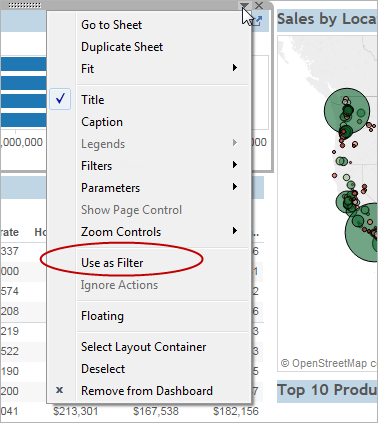
동작 대화 상자에서 동작 추가를 클릭하고 필터를 선택합니다. 또는 기존 동작을 선택하고 편집을 선택합니다.
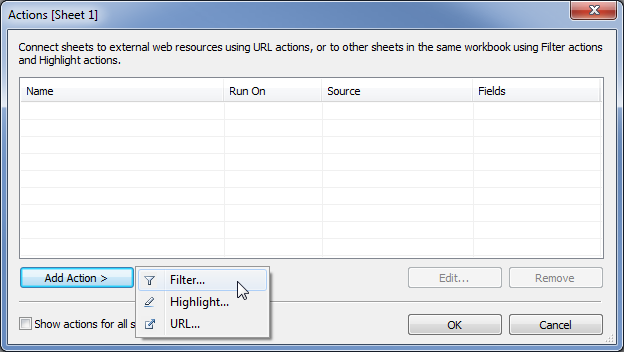
동작의 이름을 지정합니다.

팁: 도구 설명 메뉴에서 동작을 시작하려는 경우 사용자가 동작의 목적을 이해할 수 있도록 설명적인 이름을 사용하십시오. 이름 상자 오른쪽에 있는 메뉴에서 선택한 필드의 값에 따라 채워지는 변수를 삽입(링크가 새 창에서 열림)할 수 있습니다.
원본 시트 또는 데이터 원본을 선택합니다. 데이터 원본 또는 대시보드를 선택할 때 작업을 시작할 관련 시트를 선택할 수 있습니다.
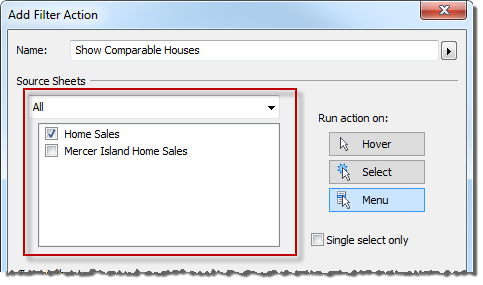
작업을 실행하는 방법을 지정합니다.
마우스오버 - 뷰에서 마크를 마우스오버하면 실행됩니다.
선택 - 뷰에서 마크를 클릭하면 실행됩니다. 여러 마크가 선택되어 있을 때 동작이 실행되지 않게 하려면 단일 선택만 해당도 선택합니다.
메뉴 - 뷰에서 마크를 마우스 오른쪽 단추로 클릭(Windows)하거나 Control 클릭(macOS)한 다음 도구 설명 메뉴에서 옵션을 클릭하면 실행됩니다.
대상 시트를 선택합니다. 대시보드를 선택하는 경우 대시보드 안에서 하나 이상의 시트를 선택할 수 있습니다.
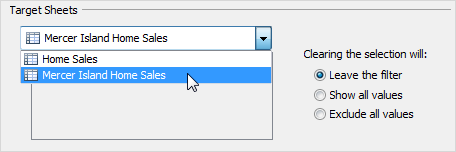
뷰에서 선택을 취소할 때 수행할 작업을 지정합니다.
필터 유지 - 필터링된 결과를 대상 시트에 계속 표시합니다. (웹 작성 모드에서는 이 레이블이 필터링된 값 유지입니다.)
모든 값 표시 - 모든 값을 포함하도록 필터를 변경합니다.
모든 값 제외 - 모든 값을 제외하도록 필터를 변경합니다. 이 옵션은 다른 시트에서 값이 선택된 경우 일부 시트만 표시하는 대시보드를 작성하는 경우에 유용합니다.
대상 시트에 표시할 데이터를 지정합니다. 모든 필드 또는 선택한 필드를 필터링할 수 있습니다.
선택한 필드를 선택한 경우 원본 필드 열의 드롭다운 메뉴를 클릭하고 필드를 선택합니다. 그런 다음 대상 데이터 원본과 필드를 선택합니다.
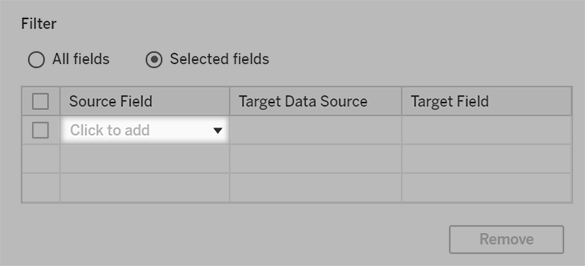
참고: USERNAME() 같은 사용자 함수에 의존하는 필터 동작은 행 수준 보안이 데이터에 대한 액세스를 제한하기 때문에 작동하지 않습니다.
사용 가능한 대상 필드 이해
필터 추가 대화 상자에서 대상 필드 드롭다운 목록에 제공되는 필드는 원본 필드의 데이터 유형으로 제한됩니다. 예를 들어 원본에서 텍스트 필드를 선택하는 경우 텍스트 필드만 대상으로 사용할 수 있습니다.
관계형 데이터 원본에 연결된 경우 필드명이 일치하지 않아도 데이터 원본 간에 시트 링크를 추가할 수 있습니다. 예를 들어 한 데이터 원본에 Latitude(위도) 필드가 있고 다른 데이터 원본에 Lat 필드가 있는 경우 필터 추가 대화 상자의 드롭다운 목록을 사용하여 두 필드를 연결할 수 있습니다. 다차원 데이터 원본을 사용하는 경우 대상 시트에서 원본 시트와 동일한 데이터 원본을 사용해야 하고 원본 필드와 대상 필드가 일치해야 합니다. Tableau에서 다차원 데이터 원본은 Windows에서만 지원됩니다.
